ዝርዝር ሁኔታ:
- ደረጃ 1 - ምናሌውን ያስጀምሩ
- ደረጃ 2 - የይለፍ ቃል
- ደረጃ 3: የትእዛዝ መስመር
- ደረጃ 4 - የአስተዳዳሪ መለያ
- ደረጃ 5 የመጀመሪያው ትእዛዝ
- ደረጃ 6 - ለኮምፒተርዎ ድጋፍ
- ደረጃ 7 - አውታረ መረቡን ማዋቀር
- ደረጃ 8: HOSTEDNETWORK ን ይጀምሩ
- ደረጃ 9: HOSTEDNETWORK ን ያቁሙ
- ደረጃ 10 መስኮቱን ዝጋ

ቪዲዮ: በዊንዶውስ 10: 10 ደረጃዎች ላይ የትእዛዝ መስመርን በመጠቀም ምናባዊ የ Wifi አውታረ መረብን ይፍጠሩ

2024 ደራሲ ደራሲ: John Day | [email protected]. ለመጨረሻ ጊዜ የተሻሻለው: 2024-01-30 07:33
በ OctaviousUalrFollow ስለ እኔ: እኔ በ Little Rock ውስጥ በአርካንሳስ ዩኒቨርሲቲ ተማሪ ነኝ እና የወንጀል ፍትህ እና የሕግ አስፈፃሚዎችን እያጠናሁ ነው። ከኮምፒውተሮች ጋር በመስራት እና እነሱን እንዲሠሩ ለማድረግ አዳዲስ መንገዶችን በማግኘቴ ደስ ይለኛል። ተጨማሪ ስለ OctaviousUalr »
በዊንዶውስ 10 ኮምፒተሮች ላይ ምናባዊ የ wifi አውታረ መረብ መፍጠር እንዴት እንደሚሰራ አሳያለሁ። እንዴት ማድረግ እንዳለብዎ እንዲሁም ኮምፒተርዎ ተግባሩን የሚደግፍ ወይም የማይደግፍ ከሆነ ብዙ እርምጃዎችን አሳያለሁ።
ደረጃ 1 - ምናሌውን ያስጀምሩ
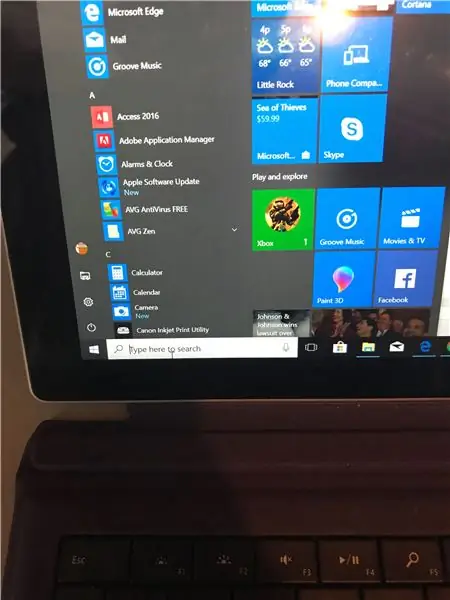
1. በመጀመሪያ በኮምፒተርዎ ላይ ወደ መጀመሪያው ምናሌ ይሂዱ።
ደረጃ 2 - የይለፍ ቃል
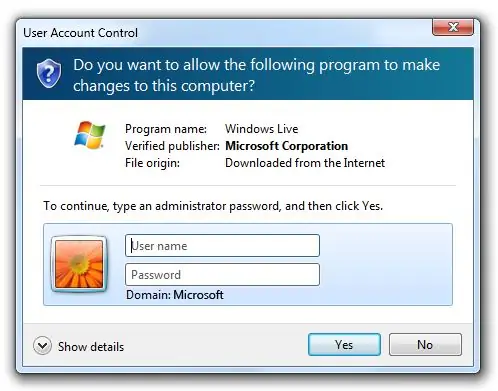
ከተጠየቁ የይለፍ ቃል ያስገቡ (በ ላይ ካልሆኑ
የአስተዳደር ሂሳብ)።
ደረጃ 3: የትእዛዝ መስመር
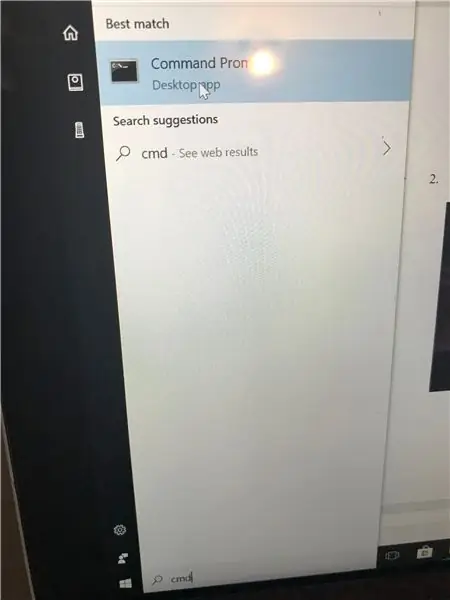
የትእዛዝ ጥያቄን (cmd) ይፈልጉ።
ደረጃ 4 - የአስተዳዳሪ መለያ
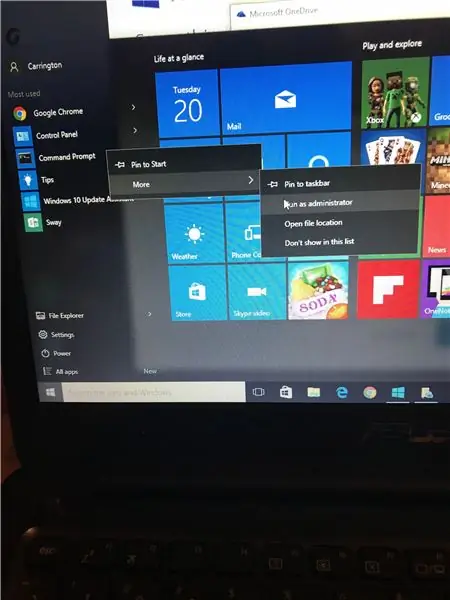
ሁለተኛ ፣ በቀኝ ጠቅ ያድርጉ እና እንደ አስተዳዳሪ አሂድ የሚለውን ይምረጡ
ደረጃ 5 የመጀመሪያው ትእዛዝ
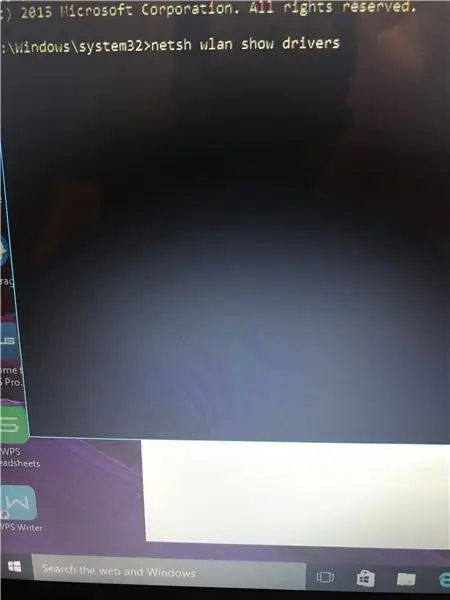
ሦስተኛ ፣ የእርስዎ መሆኑን ለማየት የሚከተለውን ትእዛዝ ይተይቡ
ኮምፒዩተር የተስተናገደ አውታረ መረብን ይደግፋል - “NETSH WLAN SHOW DRIVERS”።
ደረጃ 6 - ለኮምፒተርዎ ድጋፍ
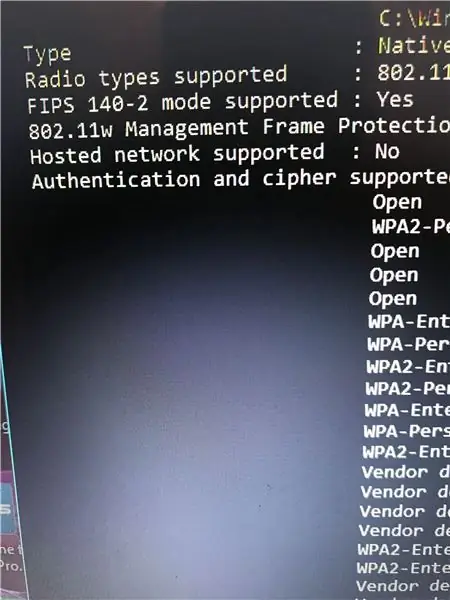
“አዎ” ካዩ ያ ማለት ኮምፒተርዎ ይሠራል ማለት ነው
የተስተናገደ አውታረ መረብን ይደግፋል እና የተስተናገደ አውታረ መረብን የማይደግፍ ከሆነ “አይ”።
ደረጃ 7 - አውታረ መረቡን ማዋቀር
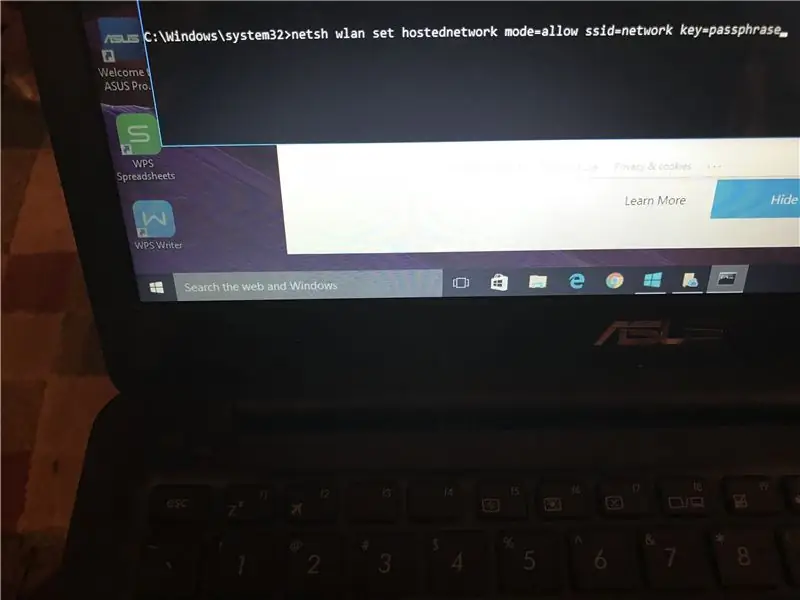
የሚከተለውን የትእዛዝ ጥያቄ ይተይቡ - NETSH WLAN SET
HOSTEDNETWORK ሁነታ = ፍቀድ ssid = የአውታረ መረብ ቁልፍ = የይለፍ ሐረግ እና አስገባን ይጫኑ። *እርስዎ ሊጠቀሙበት በሚፈልጉት ስም እና “ቁልፉን” በመረጡት የይለፍ ቃል መተካትዎን ያረጋግጡ።
ደረጃ 8: HOSTEDNETWORK ን ይጀምሩ
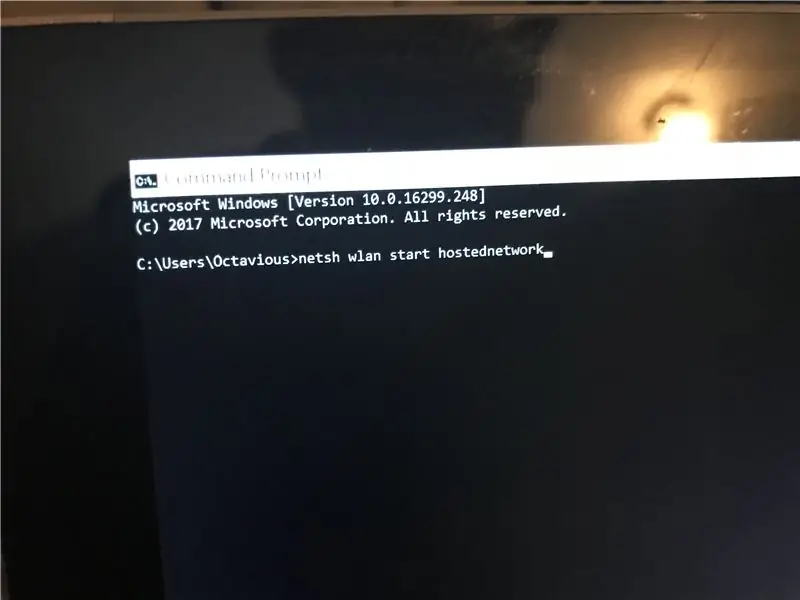
NETSH WLAN ሆስቴድኔትወርክን ተይብ እና አስገባን ተጫን።
ይህ የተስተናገደውን አውታረ መረብ ያበራል።
ደረጃ 9: HOSTEDNETWORK ን ያቁሙ
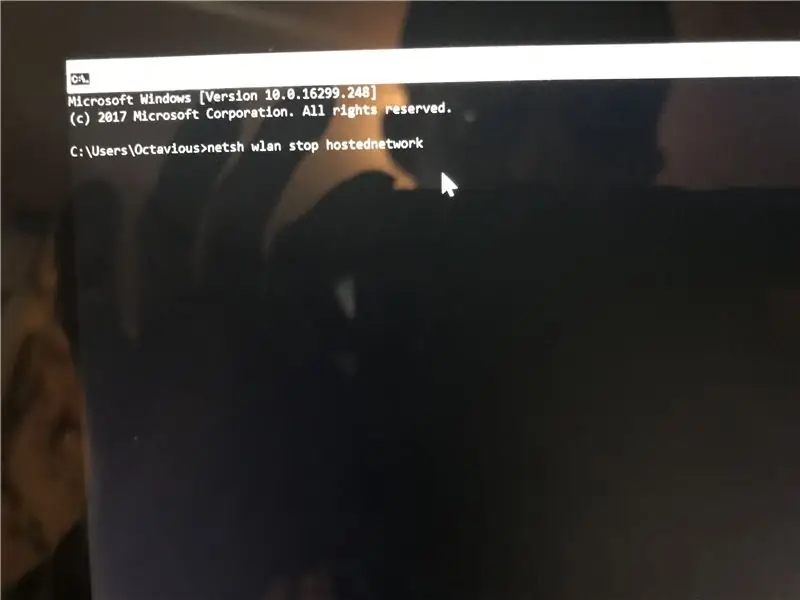
ለመዞር NETSH WLAN STOST HOSTEDNETWORK ን ይተይቡ
የተስተናገደ አውታረ መረብ ጠፍቷል።
ደረጃ 10 መስኮቱን ዝጋ
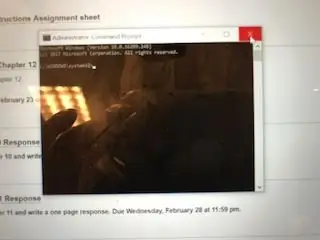
ከጨረሱ በኋላ ከትእዛዝ መጠየቂያው ይውጡ
መስኮቶች.
የሚመከር:
የትእዛዝ መስመርን በመጠቀም Wifi ን እንዴት ማብራት/ማጥፋት እንደሚቻል !!: 4 ደረጃዎች

የትእዛዝ መስመርን በመጠቀም Wifi ን እንዴት ማብራት/ማጥፋት እንደሚቻል !!: ይህ አስተማሪ የትእዛዝ ጥያቄን በመጠቀም እንዴት በኮምፒተርዎ ላይ እንዴት ማብራት ወይም ማጥፋት እንደሚችሉ ያሳየዎታል እባክዎን ለሰርጡ ይመዝገቡ አመሰግናለሁ
የቤት አውታረ መረብን እንዴት ማዋቀር እንደሚቻል -6 ደረጃዎች

የቤት ኔትወርክን እንዴት ማቋቋም እንደሚቻል - አውታረ መረብ ማቋቋም መጀመሪያ ላይ ከባድ መስሎ ሊታይ ይችላል ፣ ግን እርስዎ የሚፈልጉትን ሁሉ ካገኙ በኋላ ማድረግ በጣም ቀላል ነው። ባህላዊው ማዋቀሪያ ሞደም እና ራውተር ይፈልጋል ፣ ግን አንዳንዶቹ ተጨማሪ መሣሪያዎች ሊፈልጉ ይችላሉ ፣ እና አንዳንዶቹ ደግሞ ያነሰ ሊያስፈልጉ ይችላሉ። ብዙ የተለያዩ አሉ
ቀላሉ መንገድ የትእዛዝ ፈጣን መስኮት ይፍጠሩ። 3 ደረጃዎች

ቀላሉ መንገድ የትእዛዝ ፈጣን መስኮት ይፍጠሩ። - ይህ ከዚህ በፊት እንደተሰራ አውቃለሁ ፣ ግን የእኔ ስሪት ትንሽ የተለየ ነው እሺ ፣ ስለዚህ አንዳንድ አሪፍ የትዕዛዝ ፈጣን ዘዴዎችን መሞከር ይፈልጋሉ ፣ ግን በእውነቱ እንዴት ማድረግ እንደሚችሉ ለማወቅ አይመስሉም። የትእዛዝ ጥያቄን ይክፈቱ። (ይህ በአብዛኛዎቹ ትምህርት ቤቶች ወይም
በተቆለፈበት ኮምፒተር ላይ የትእዛዝ መስመርን እንዴት ማሄድ እና ወደ አስተዳዳሪዎች የይለፍ ቃል መግባት - 3 ደረጃዎች

በተቆለፈበት ኮምፒተር ላይ የትእዛዝ መስመርን እንዴት ማሄድ እና ወደ አስተዳዳሪዎች የይለፍ ቃል መግባት - ስሙ ሁሉንም ይናገራል። ይህ አስተማሪ CMD ን (Command Prompt) እንዴት እንደሚሮጡ እና የይለፍ ቃሉን እንደሚለውጡ ይነግርዎታል
የትእዛዝ መስመርን እንዴት እንደሚጀመር (ተጠናቅቋል) - 6 ደረጃዎች

የትእዛዝ መስመርን እንዴት እንደሚጀመር (ተጠናቅቋል) - ይህንን እንዴት ማድረግ እንደሚቻል ላይ አስተማሪዎችን አውቃለሁ። እባክህን እንዲህ አትበል። ይህንን ለማድረግ የእኔ ምክንያቶች አሉኝ። የትእዛዝ ጥያቄን እንዴት እንደሚከፍት እዚያ ያየሁት ሁሉም አስተማሪዎች በመሠረቱ አንድ መንገድ ብቻ ያሳዩዎታል። እኔ
